でんでんエディターで原稿を整形する
前記事の続きとなります。
でんでんエディターでの、見出しやリンク改ページのやり方はこちらで説明しています。
でんでんエディターで原稿を書くときは、プレビューで見ながら、また念のためにこまめに保存しながら作業をすすめてください。
表の入れ方
画像の入れ方
表や画像を入れてみる
こんな感じのものですね。
これは「|」と「-」を組み合わせます。
名前 | 都道府県 |マーク
———– | ———-|———-
ゆりちゃん | 東京都|出席
みかちゃん | 神奈川県|欠席
健太郎くん |大阪府|出席
見出しの下には——–を入れます。
ですが、
プレビューで確認しながらやってみてください。
あとからkindle表示で試してみることになるのですが、だめそうならこの方法は使わないでください。

この方法は、中に入れる文字が短い、簡易な表だけにしてくださいね。
それでは複雑な表というか、簡易な表以外のものはどういう方法で挿入するのか。
画像でいれます。
ワードやパワーポイント、その他ブログの投稿画面でもいいです、表が作れれば。
そこで表を作ってスクリーンショットを撮るなどして画像化します。
jpegやpngファイルにしたものを差し込んでください。
いよいよ画像の入れ方です。
でんでんエディターで画像を入れる場合、ドロップボックスを使います。
でんでんエディターの画像挿入のアイコンをクリックすると、ドロップボックスの管理画面が開くようになっています。
[temp id=3]代替テキストには画像の説明文をいれます。
私はハートのラインと入れてみました。
プレビューで確認しますと、
入ってますね~
縦中横というのは、書籍を縦書きで選択した方に適用されます。
横書きの本にしたい人は指定する必要はありません。
これは数字を^で囲んで指定します。
平成^30^年^5^月
^で囲む
ですが、注意しないといけないのは、
作者の吉田兼好ですが、鎌倉時代後期から南北朝時代[^1]に生きた人でした。
卜部さんという名字で、吉田神社[^2]の神官の家柄なのですね。
斜に構えた性格や物のとらえ方で、エッセイを書き記した、当時では最先端にいる文化人でした。
これをプレビューで見ますと、
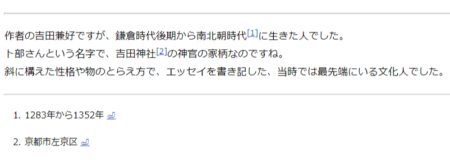
このようにページの終わりに脚注のリンクが付きます。
脚注は1ページごとになります。
ページが変わるとまた1からになります。
章ごとや節ごとにはつけられません。
[temp id=1]さあ、これででんでんエディターの使い方は終了です。
どんどん原稿を整えていってくださいね。

これができたら山場は越えたことになります。

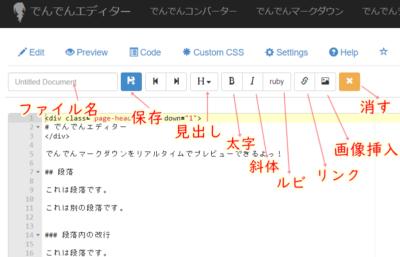
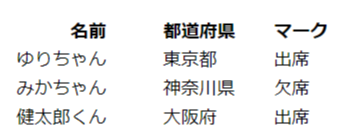
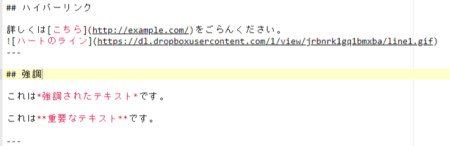
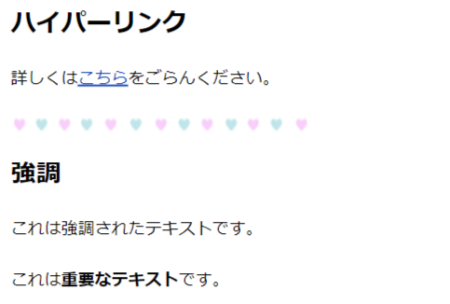









この記事へのコメントはありません。